บล็อกนี้จะหยุดอัปเดตเนื้อหาตั้งแต่วันที่ 15 พฤษภาคม 2023 อ่านเวอร์ชั่นอัปเดตล่าสุดได้ที่ลิงก์นี้ : คลิกที่นี่

ปกติไลน์ก็มีการแจ้งเตือนเวลาลูกค้าทักเข้ามาอยู่แล้วใช่ไหมหล่ะคะ..
แต่รู้ไหม ระบบ Zwiz.AI แชทบอทของเราสามารถระบุการแจ้งเตือนแต่ละสถานการณ์ได้ด้วยนะ
ไม่ว่าจะมีออเดอร์เข้าใหม่ มีการชำระเงินมา หรือเวลาบอทตอบไม่ได้แล้วอยากให้แอดมินเข้ามาตอบแทน
ก็แค่ส่งแจ้งเตือนไปให้แอดมินรับรู้ในไลน์ แถมระบุแอดมินที่ต้องการให้เห็นข้อความแจ้งเตือนได้ด้วย
ในวันนี้เราจะมาบอกวิธีการตั้งค่าการแจ้งเตือนผ่านไลน์ในแต่ละสถานการณ์กัน
- แจ้งเตือนเวลามีคนกดปุ่มติดต่อแอดมิน
- แจ้งเตือนเวลามีคนชำระเงินผ่าน Shop-Service
- แจ้งเตือนเวลามีคนอยากไปซื้อที่หน้าร้าน
- แจ้งเตือนเมื่อมีสินค้าหมด
ผลลัพธ์ตอนแจ้งเตือน
มาดูหน้าผลลัพธ์ในหน้า Line ดีกว่าค่ะในแต่ละแบบที่ตั้งค่าแจ้งเตือน
1. แจ้งเตือนเวลามีคนกดปุ่มติดต่อแอดมิน
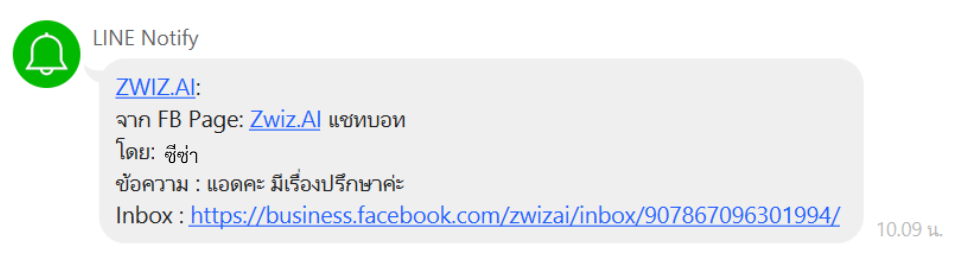
2. แจ้งเตือนเวลามีคนชำระเงินผ่าน Shop-Service
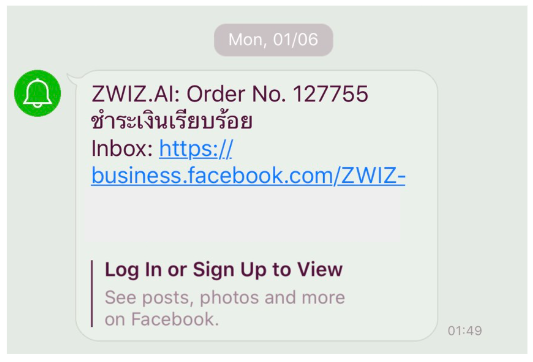
3. แจ้งเตือนเวลามีคนอยากไปซื้อที่หน้าร้าน
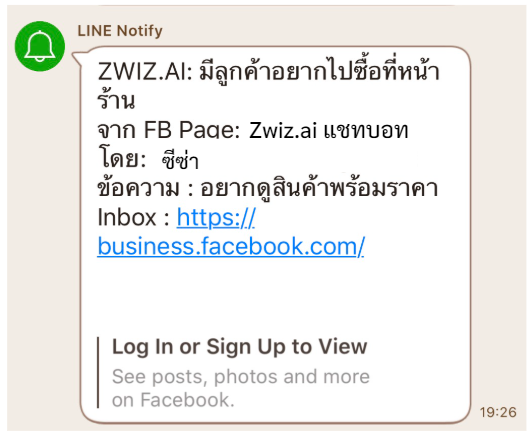
4. แจ้งเตือนเมื่อมีสินค้าหมด

ลองไปดูวิธีการตั้งค่ากันเลยค่า
STEP 1 : ไปที่หน้า “ตั้งค่า” แล้วเชื่อมต่อบัญชีไลน์ของคุณ
Question: เชื่อมต่อกับบัญชีไลน์ได้กี่บัญชี?
Answer: ได้เท่ากับจำนวน Admin เฟสบุ๊คเลยคร๊าบบบ
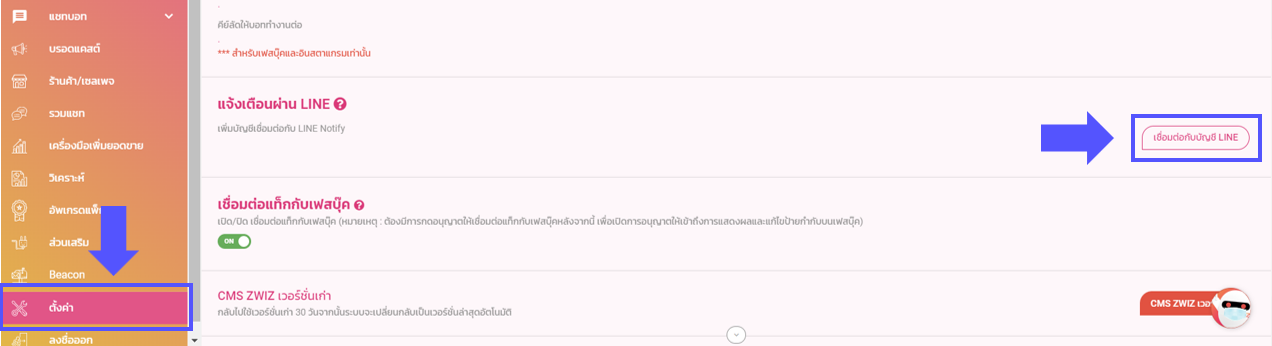
STEP 2 : เลือกว่าให้แจ้งเตือนแค่คุณ หรือจะแจ้งเตือนในกลุ่มแชท
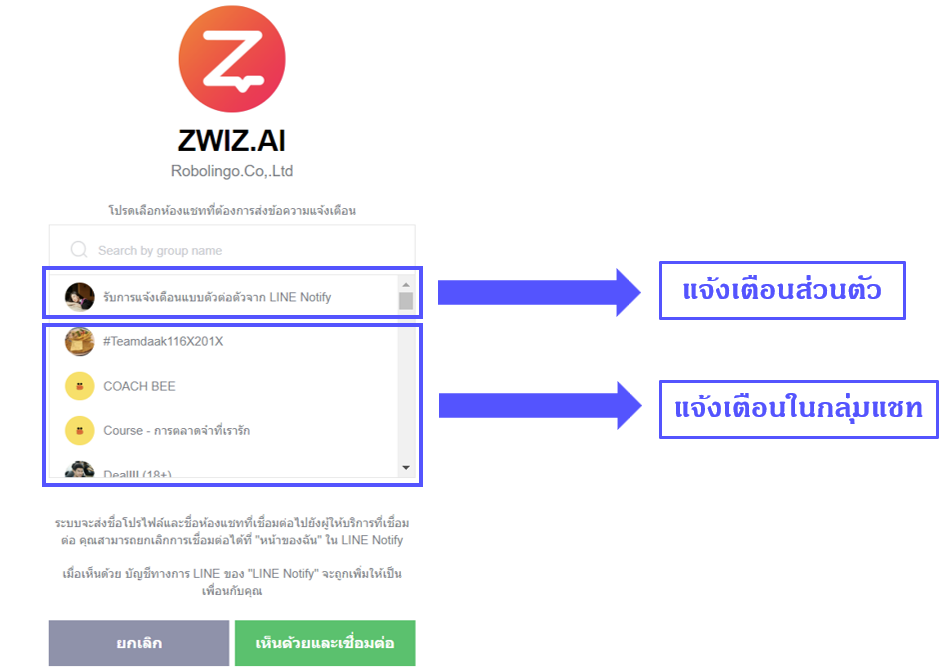
สมมติเลือกแจ้งเตือนไปหาแอดมินรายคนทั้ง 2 คนเลย
ในที่นี้สามารถแจ้งเตือนเป็นกลุ่มแชท 2 กลุ่มก็ได้ หรือจะแจ้งเตือนเป็น แอดมินรายคน 1 คน กลุ่มแชท 1 กลุ่มก็ได้ ขึ้นอยู่กับว่าเรามีแอดมินกี่คน ก็แจ้งได้เท่ากับจำนวนแอดมินเลย
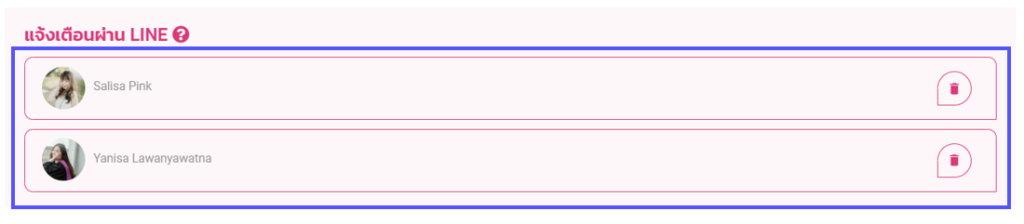
STEP 3 : มาจัดการการแจ้งเตือนแบบภาพรวมกันเถอะ
1. การจัดการการแจ้งเตือน ตรงนี้ผู้ใช้สามารถเลือกเปิดปิดได้ตามใจชอบเลย
🔔 แจ้งเตือนบทสนทนา : กดเปิดให้แจ้งเตือน หลังจากนั้น
• เลือกบทสนทนาที่ต้องการแจ้งเตือน : คือผู้ใช้สามารถเลือกให้แจ้งเตือนแค่บางบทสนทนา บางคำก็พอ
• กดที่ “แก้ไข” (ดูตัวอย่างที่ STEP 4)
🔔 แจ้งเตือนตอบกลับคอมเมนต์ : กดเปิดให้แจ้งเตือน หลังจากนั้น
• เลือกตอบกลับคอมเมนต์ที่ต้องการแจ้งเตือน : คือผู้ใช้สามารถเลือกให้แจ้งเตือนแค่บางบทสนทนา บางคำก็พอ
• กดที่ “แก้ไข” (ดูตัวอย่างที่ STEP 4)
🔔 แจ้งเตือนเมื่อมีรายการสินค้าหมด : เมื่อมีลูกค้าซื้อสินค้าชิ้นสุดท้ายไป จนสต็อคเหลือ 0 ระบบจะแจ้งเตือนให้รู้ทันทีว่าสินค้ารายการไหนหมด เพื่อผู้ใช้จะได้ไปเติมหรือจัดการสต็อคได้
🔔 แจ้งเตือนเมื่อมีออเดอร์ใหม่ : เมื่อมีคนกดสั่งซื้อปุ๊บ ให้แจ้งเตือนผ่านไลน์มาบอกทันที เผื่อผู้ใช้จะได้สามารถรับเรื่องหรืออยากคุยโดยตรงกับผู้ที่สั่งซื้อ
🔔 แจ้งเตือนเมื่อมีการชำระเงิน : ระบบจะแจ้งเตือนผู้ใช้ก็ต่อเมื่อลูกค้าจ่ายเงินมาแล้ว ผู้ใช้จะได้สามารถเข้าไปเช็คสลิปและดูยอดโอนได้อย่างว่องไว
🔔 แจ้งเตือนเมื่อ “โทเค็นการเข้าถึง” ของเฟสบุ๊คหมดอายุ : คือระบบจะแจ้งเตือนผู้ใช้ก็ต่อเมื่อเพจมีการเปลี่ยนรหัสผ่านหรือเปลี่ยนบทบาทในเพจ ซึ่งจะทำให้โทเค็นการเข้าถึง ของเฟสบุ๊คหมดอายุ ส่งผลให้บอทไม่ทำงาน
2. ไม่ว่าแจ้งเตือนแบบไหน ก็สามารถเลือกตั้งค่าการแจ้งเตือนได้ ว่าจะให้แอดมินคนใดคนหนึ่ง หรือกลุ่มไลน์กลุ่มใดกลุ่มหนึ่งมาตอบ
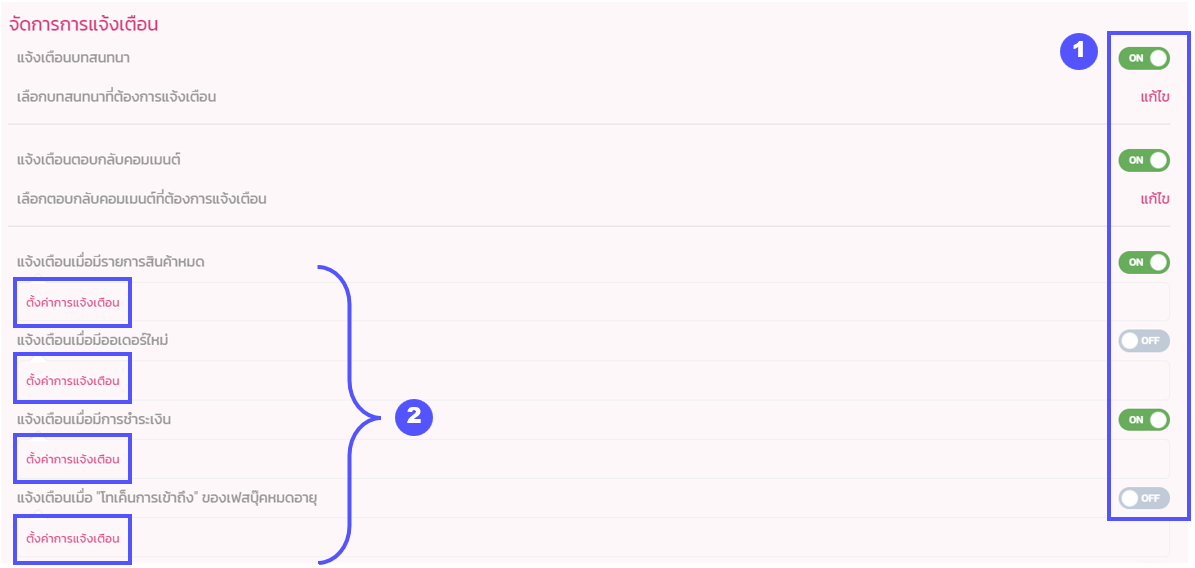
STEP 4 : เลือกบทสนทนา/ตอบกลับคอมเมนต์ที่ต้องการแจ้งเตือน
สามารถตั้งค่าได้ 3 วิธี คือ ตั้งค่าในรวมจัดการการแจ้งเตือน, ตั้งค่าในหน้าบทสนทนา และตั้งค่าในหน้าตอบกลับคอมเมนต์
เรามาดูไปพร้อมกันทีละวิธีนะคะ
⚙️วิธีตั้งค่าในรวมจัดการการแจ้งเตือน
เริ่มจากไปที่แถบ ตั้งค่า >> จัดการการแจ้งเตือน >> เลือกแจ้งเตือนบทสนทนา หรือแจ้งเตือนตอบกลับคอมเมนต์ ตามต้องการ >> กด แก้ไข >> จะมีหน้าต่างที่รวมบทสนทนาหรือตอบกลับคอมเมนต์ที่เราสร้างไว้เด้งขึ้นมา
1. เลือกบทสนทนา/ตอบกลับคอมเมนต์ที่อยากให้แจ้งเตือน แล้วกดเปิด จาก OFF >> ON สีเขียว
2. พิมพ์ที่กล่องข้อความ เป็นข้อความที่อยากให้ LINE Notify ส่งไปบอกแอดมิน
👉เช่นในตัวอย่าง “แอดมินมาบริการลูกค้าเร็ว”
3. กดตั้งค่าการแจ้งเตือน >> จะมีหน้าต่าง “เลือกบัญชีแจ้งเตือน” เด้งขึ้นมา
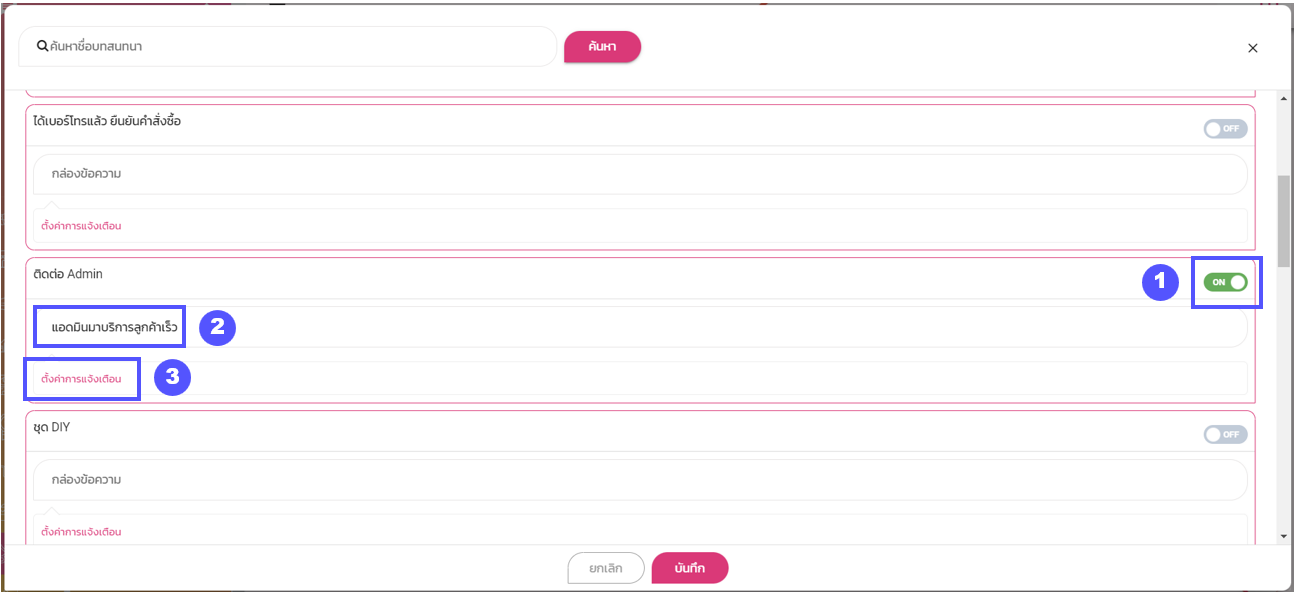
4. กดที่ ลูกศรสามเหลี่ยมชี้ลง จะมีชื่อแอดมินขึ้นมา
5. ติ๊กเลือกแอดมิน ที่ต้องการให้ได้รับการแจ้งเตือนบทสนทนานี้
6. ชื่อแอดมินที่เลือกจะขึ้นมาอยู่ในกล่องด้านบน
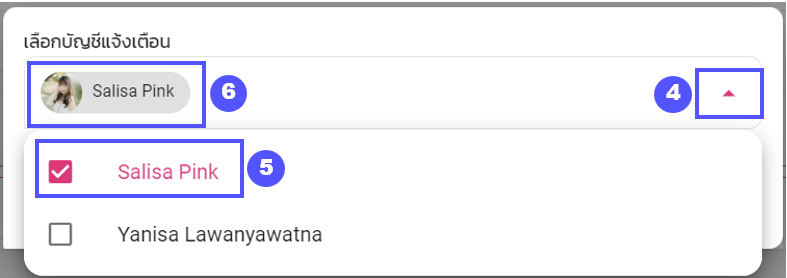
7. คลิกตรงไหนก็ได้ 1 ครั้ง
8. กดบันทึกเลยค่า
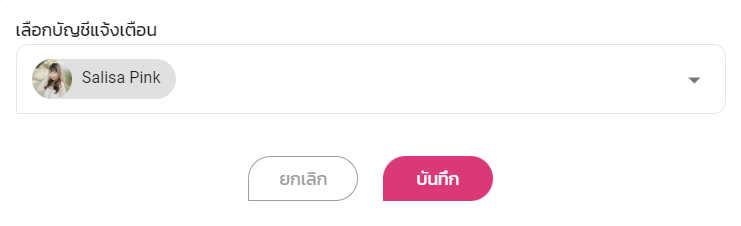
9. จะมีรูปโปรไฟล์ของแอดมินขึ้นอยู่ใต้บทสนทนาที่เราเลือกนะคะ
10. กดบันทึกอีกครั้งค่ะ
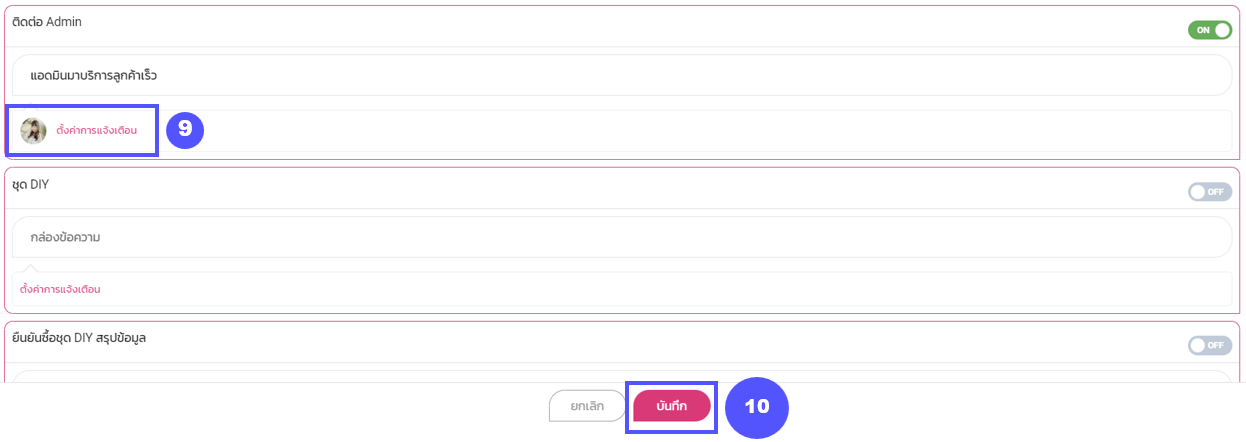
เพียงเท่านี้ก็เรียบร้อยค่ะ สามารถตั้งค่าบทสนทนาอื่น ๆ หรือการตอบกลับคอมเมนต์อื่น ๆ เพิ่มเติมตามต้องการได้เลยค่ะ
✏️TIPS : การตั้งค่าในรวมจัดการการแจ้งเตือนนี้จะเชื่อมกับการตั้งค่าแยกในหน้าบทสนทนา หรือแยกในหน้าตอบกลับคอมเมนต์อัตโนมัติ เรามาดูตัวอย่างกันค่ะ
ตัวอย่าง : บทสนทนา ชื่อ “ติดต่อแอดมิน”
เราได้ตั้งค่าในหน้าจัดการการแจ้งเตือนเรียบร้อยแล้ว มาดูที่หน้า “บทสนทนา” กันค่ะ
1. ในบทสนทนา “ติดต่อแอดมิน” สังเกตว่าจะมีสัญลักษณ์ 🔔แจ้งเตือนผ่าน LINE
2. ด้านล่าง ในแถบ แจ้งเตือนผ่านไลน์ ก็จะเชื่อมข้อความ “แอดมินมาบริการลูกค้าเร็ว” และขึ้นชื่อแอดมินที่เราตั้งค่าไว้มาให้อัตโนมัติเลย ไม่ต้องมาตั้งค่าใหม่ค่ะ สะดวกมากๆเลย !
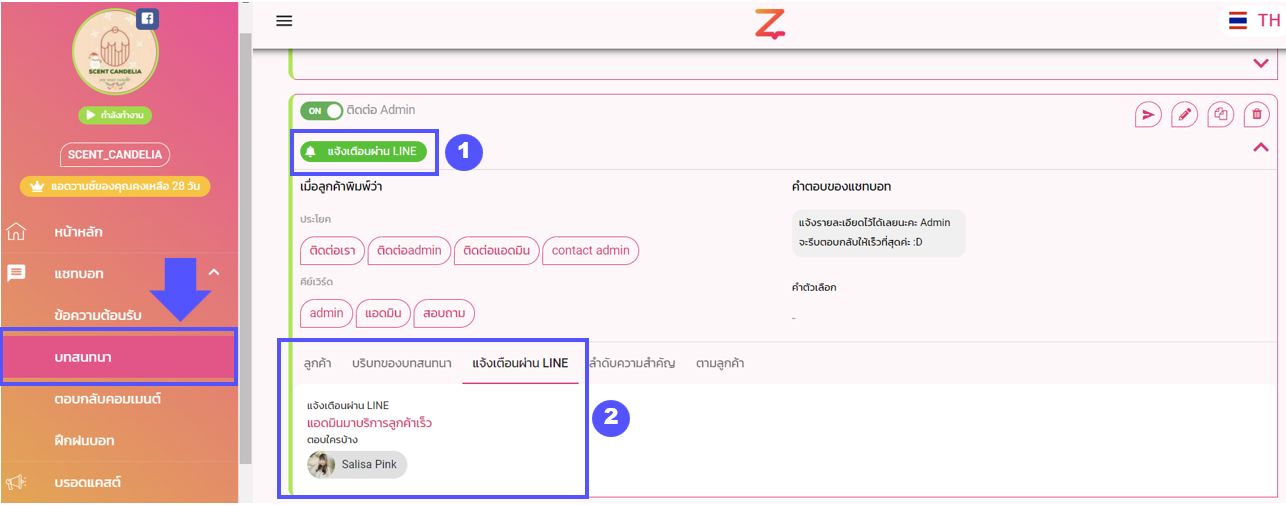
⚙️วิธีตั้งค่าในหน้าบทสนทนา
• หากต้องการให้ไลน์แจ้งเตือนเมื่อมีคนทักมาในหัวข้อไหน ให้กดเปิดที่หัวข้อบทสนทนานั้น
• ยกตัวอย่างเช่น : เวลามีคนทักเข้ามาว่า “สนใจ” แล้วเราต้องการให้ระบบแจ้งเตือนผ่านไลน์
1. ไปที่หน้าบทสนทนา
2. เลือกหัวข้อที่เคยตั้งไว้เกี่ยวกับ “สนใจ”
3. คลิกที่ “เพิ่มเติม”
4. กดแถบ “แจ้งเตือนผ่านไลน์”
5. เลื่อนเปิดการแจ้งเตือน (ให้เป็นสีเขียว)
6. ใส่ข้อความว่าจะให้เตือนว่าอะไร
7. เลือกบัญชีแจ้งเตือนได้ว่าอยากให้แจ้งเตือนไปหาแอดมินคนไหนหรือกลุ่มไหน
8. กด บันทึก ทุกครั้งนะคะ
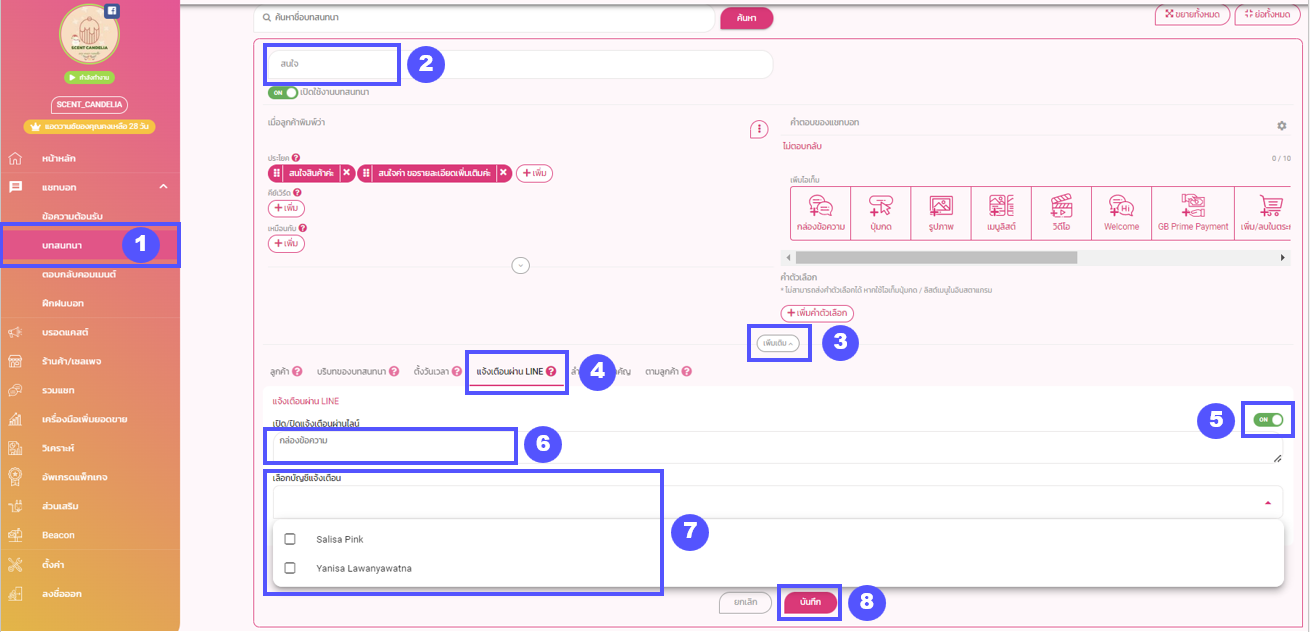
⚙️วิธีตั้งค่าในหน้าตอบกลับคอมเมนต์
• หากต้องการให้ไลน์แจ้งเตือนเมื่อมีคนเมนต์ใต้โพสต์มาว่าอะไร ให้กดเปิดที่หัวข้อนั้น
• ยกตัวอย่างเช่น : เวลามีคนคอมเมนต์ใต้โพสต์ว่า “สนใจ” แล้วเราต้องการให้ระบบแจ้งเตือนผ่านไลน์
1. ไปที่หน้าตอบกลับคอมเมนต์
2. เลือกหัวข้อที่เคยตั้งไว้เกี่ยวกับ “สนใจ”
3. คลิกที่ “เพิ่มเติม”
4. กดแถบ “แจ้งเตือนผ่านไลน์”
5. เลื่อนเปิดการแจ้งเตือน (ให้เป็นสีเขียว)
6. ใส่ข้อความว่าจะให้เตือนว่าอะไร
7. เลือกบัญชีแจ้งเตือนได้ว่าอยากให้แจ้งเตือนไปหาแอดมินคนไหนหรือกลุ่มไหน
8. กด บันทึก ทุกครั้งนะคะ
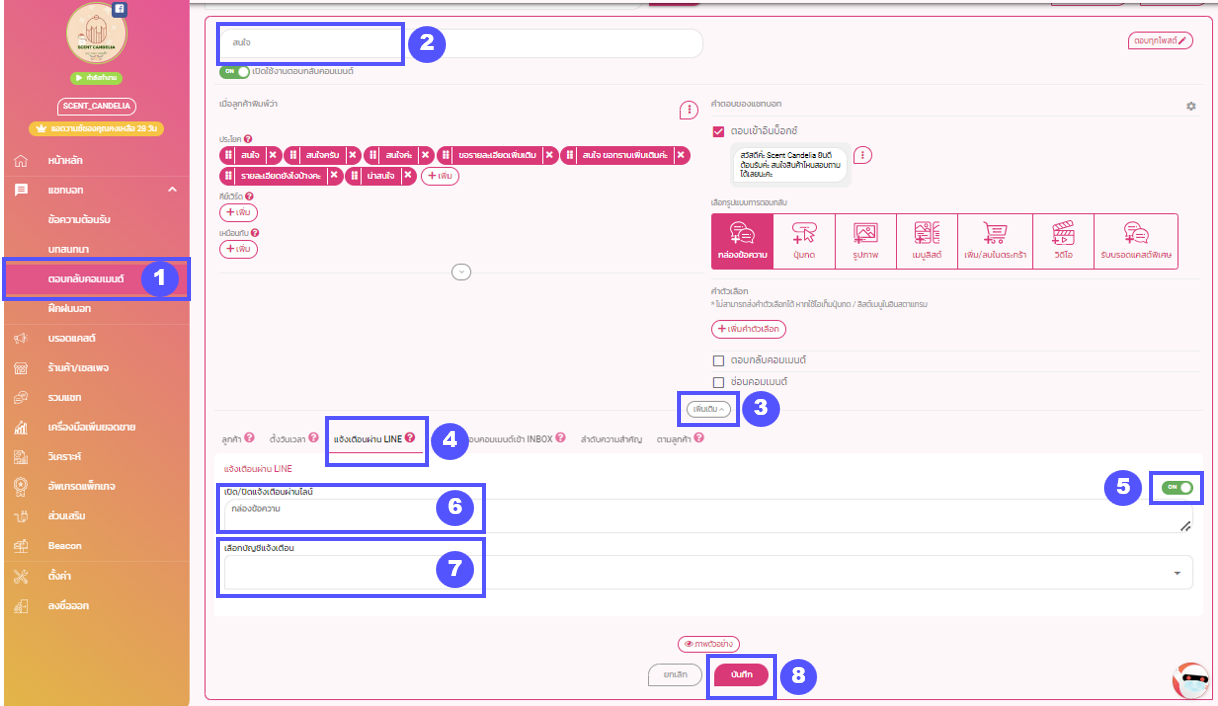
STEP 5 : เพิ่ม LINE NOTIFY เป็นเพื่อน
STEP นี้สำคัญน๊า อย่าลืมเพิ่มเป็นเพื่อนกับ LINE notify ก่อน
• เปิดไลน์ของคุณ
• ไปที่หน้าหลัก “เพื่อน” แล้วค้นหา Line Notify (พิมพ์ไปได้เลยในช่องค้นหา)
• พอเจอปุ๊บก็กด Add Friend เลย
• กรณีเชื่อมต่อให้แจ้งเตือนในกลุ่ม อย่าลืมลาก Line Notify เข้ากลุ่มนั้นด้วยน๊าาา
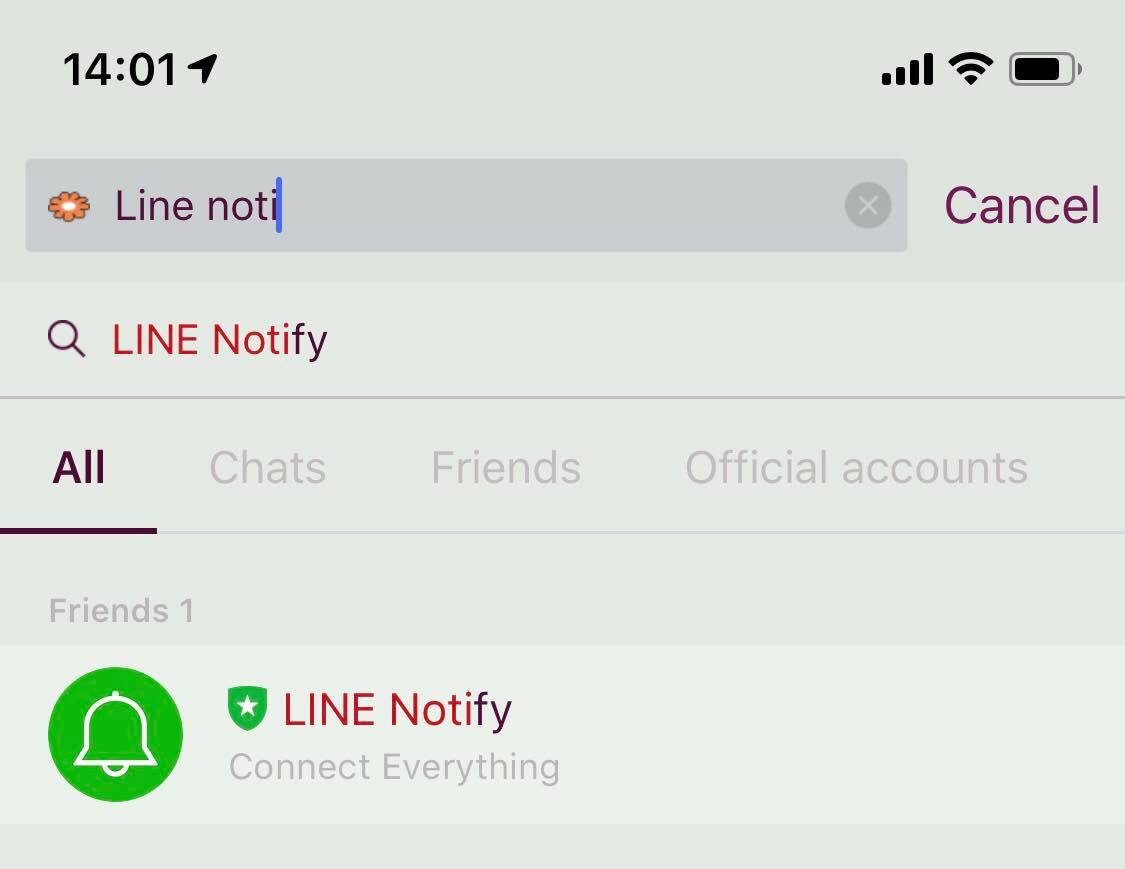
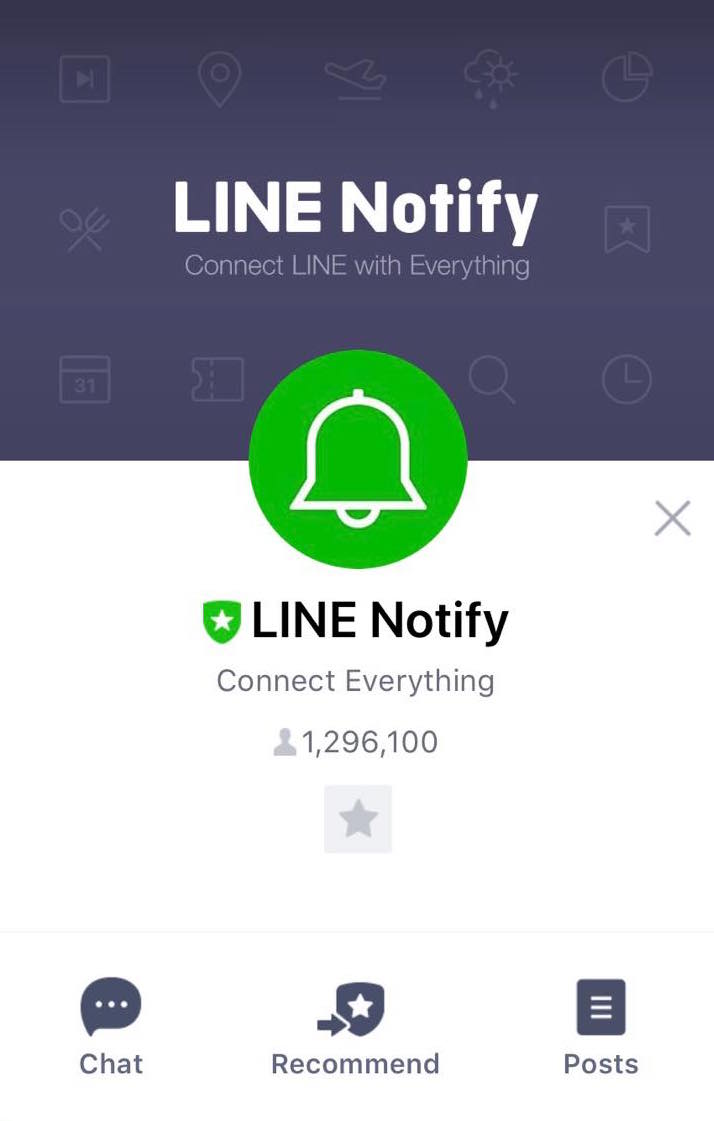
STEP 6 : ลองเทสดู
1. พิมพ์คำว่า สนใจ ที่เราตั้งค่าไว้
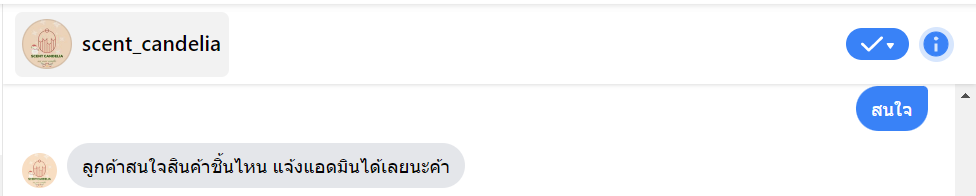
2. แจ้งเตือนไปที่ไลน์แอดมิน
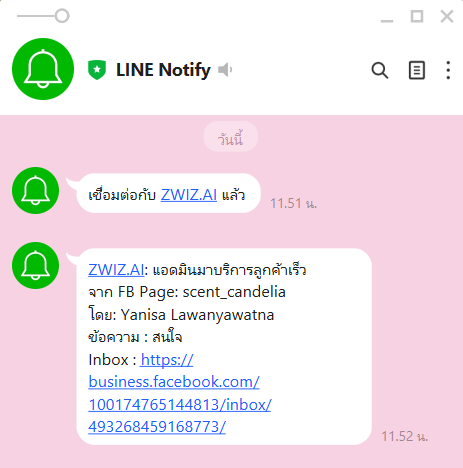
*ฟีเจอร์นี้เป็นฟีเจอร์ตั้งแต่แพ็คเกจพรีเมี่ยมเป็นต้นไป* อัพเกรดเป็นพรีเมี่ยมเลย !
ฟีเจอร์พรีเมี่ยมต่างๆ
– รับมือกับ การเปลี่ยนกฎ Broadcast ปี 2020 ของ FACEBOOK
– Advanced Conversation (บทสนทนาขั้นสูง)
– ตอบกลับคอมเมนต์ (เลือกโพสต์ได้)
– Broadcast แบบเลือกกลุ่มเป้าหมายเอง
– บริการขายส่ง_Shop Service
– วิเคราะห์ข้อมูลลูกค้าจากป้ายบอกสถานะและประเภทลูกค้า
– ฝึกฝนบอทให้ฉลาดขึ้นได้
– LINE NOTIFY (แจ้งเตือนผ่านไลน์)
– คีย์ลัด # ไว้พิมพ์คำแทนลูกค้า
– ตั้งเวลาบทสนทนา
– การใช้ Context
– การติดสถานะ(Status) & ป้ายกำกับ(Tag)ให้กับลูกค้า
– นำเข้าลูกค้าก่อนติดตั้งแชทบอทให้เข้ามาในระบบ (Import User)
– วิธีการโอน Shop Service ไปเพจอื่น
– บรอดแคสต์ FACEBOOK หาลูกค้าเก่า จัดไป 5 ประเภทข้อความ
– ice breaker คำทักทายแบบหลายตัวเลือก
-Double Option (ตัวเลือก2 ชั้น)
-โค้ดส่วนลด/Coupon
-เมนูเสริม
-เชื่อมป้ายกำกับ (Tag) จากเฟสบุ๊คอัตโนมัติ
-เมื่อลูกค้าจ่ายเงินผ่าน Shop ระบบติดป้ายกำกับ(Tag)ให้เลย
-ตอบกลับคอมเมนต์ (จากคำบรรยายของโพสต์)
-เทมเพลตบทสนทนา (Conversation templates)
ติดตั้งเลย!
หากคุณมีคำถาม หรือ ต้องการให้ทีมงานช่วยเหลือ
คลิกที่ “รูปน้อง Zee” หรือ ติดต่อที่เพจ ZWIZ.AI หรือ เข้า Group ZWIZ.AI
เพื่อคุยกับทีมงานได้เลย
สำหรับลูกค้าธุรกิจ Enterprise บริษัทเรามีบริการตั้งแต่ Consult, Design, Development, Maintain ระบบ AI Chatbot และ Data Analytics รบกวนติดต่อที่ E-mail: sales@zwiz.ai เพื่อนัดนำเสนองาน ดูเพิ่มเติมที่ Enterprise Showcase


